te verhogen
Langzame datasnelheid kan frustrerend zijn. Het laden van sites duurt te lang, video’s lopen vertraging op en het downloaden is tergend langzaam. Gelukkig zijn deze problemen vaak tijdelijk en kunnen ze worden veroorzaakt door een zwak signaal of netwerkcongestie. Andere keren kan het een probleem zijn met uw provider. Probeer voordat je ze belt en ze op hun zenuwen werkt eerst enkele van deze tips over hoe je mobiele data snellere data op je iPhone kunt maken.
1. Overschakelen naar LTE/4G of 5G
Als uw provider en apparaat dit ondersteunen, kan overschakelen naar LTE/4G of 5G uw mobiele datasnelheid aanzienlijk verbeteren. 5G, de nieuwste netwerktechnologie, biedt de hoogste datasnelheden.
Houd er rekening mee dat als je een oudere telefoon hebt, deze deze datasnelheden mogelijk niet ondersteunt. Je hebt ook het volgende nodig om 5G op je iPhone te kunnen gebruiken:
een iPhone 12 of hoger iOS 16.2 of hoger een provider die 5G ondersteunt, samen met een 5G mobiel data-abonnement
Activeer 5G op uw iPhone. Als je 5G Auto selecteert, schakelt je iPhone de Smart Data-modus in en schakelt hij over naar LTE als 5G-snelheden geen merkbare prestaties leveren dan LTE. Als u 5G Aan kiest, maakt uw apparaat waar mogelijk gebruik van 5G. Je kunt ook kiezen voor LTE, waarmee je iPhone het LTE-netwerk kan gebruiken, zelfs als 5G beschikbaar is.
2. Ververs apps op de achtergrond uitschakelen
Ververs apps op de achtergrond is een functie die apps automatisch op de achtergrond uitvoert, zodat je niet telkens hoeft te wachten tot ze zijn geladen wanneer je ze gebruikt. Het nadeel is dat het je mobiele datasnelheid kan vertragen.
Deze functie uitschakelen:
Ga naar Instellingen → Algemeen. Tik op Achtergrond-apps vernieuwen → kies Achtergrond-apps vernieuwen en selecteer Uit.
Je kunt ook wifi selecteren, zodat je apps alleen op de achtergrond worden uitgevoerd en inhoud downloaden wanneer ze verbonden zijn met wifi en niet wanneer ze mobiele data gebruiken.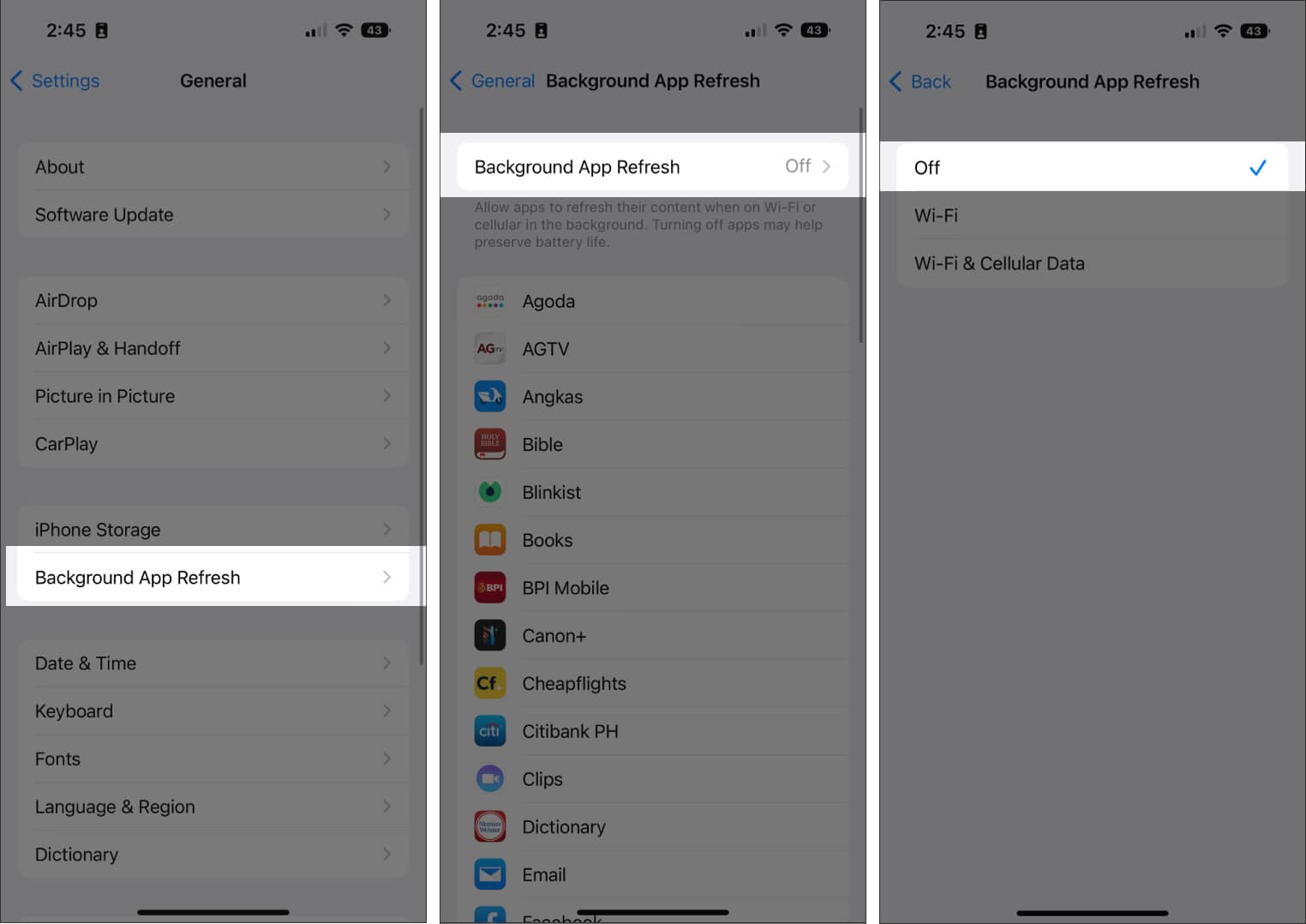
Terwijl experts niet adviseren om apps te verliezen in de achtergrond, kan het in bepaalde gevallen helpen, bijvoorbeeld als de app zich misdraagt of data en energie verbruikt en je ze op dit moment niet nodig hebt.
Om deze apps te sluiten:
Veeg omhoog vanaf de rechterbenedenhoek van uw startscherm om het app-switcherscherm te openen en de app(s) te zoeken die u wilt sluiten.
Voor iPhones met de startknop, dubbeltik op de startknop om het app-switcherscherm te openen.
Veeg omhoog om de app(s) geforceerd te sluiten.
3. Modus voor weinig data uitschakelen
Modus voor weinig data is standaard ingeschakeld en vermindert de hoeveelheid mobiele data die door apps wordt gebruikt als je een beperkt data-abonnement hebt. Als deze functie is ingeschakeld, kan je apparaat langzamer werken of apps vastlopen en crashen.
Als je de modus voor weinig data wilt uitschakelen, ga je naar Instellingen → Mobiel
strong> → Opties voor mobiele data → Datamodus → selecteer Standaard of Meer gegevens toestaan op 5G.
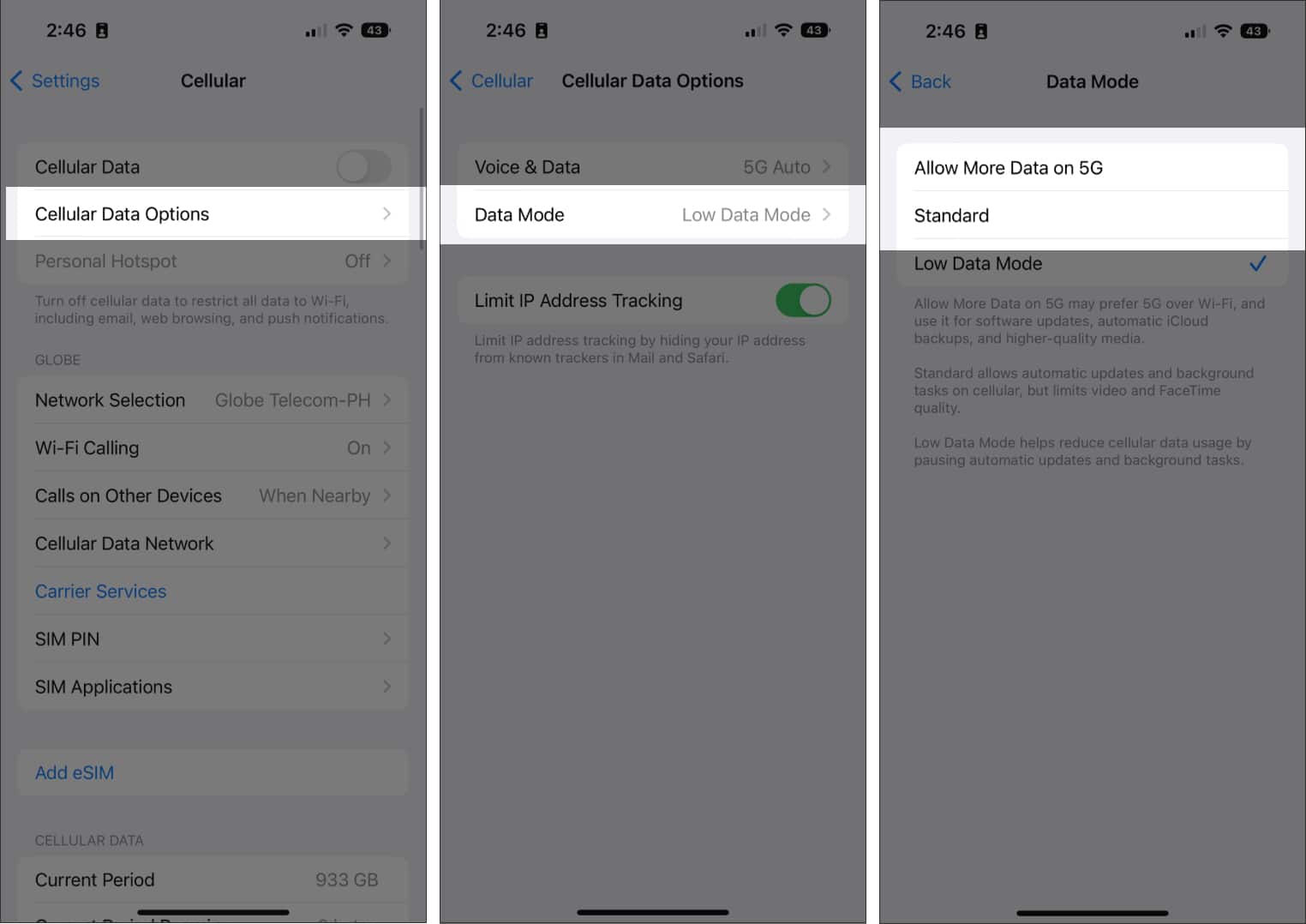
Standaardmodus staat achtergrondactiviteit en automatische updates van mobiele data toe, maar beperkt de video-en FaceTime-kwaliteit. Dit laatste kan handig zijn als u gegevens gebruikt voor media van hogere kwaliteit, automatische iCloud-back-ups en software-updates.
4. Automatische downloads en updates uitschakelen
Automatische app-updates en downloads kunnen veel mobiele data verbruiken. Schakel deze functie uit door naar Instellingen → App Store te gaan en vervolgens App downloaden en App-updates uit te schakelen. Ga terug naar Instellingen en doe hetzelfde voor Muziek, Boeken en Podcasts als je deze diensten ook gebruikt.
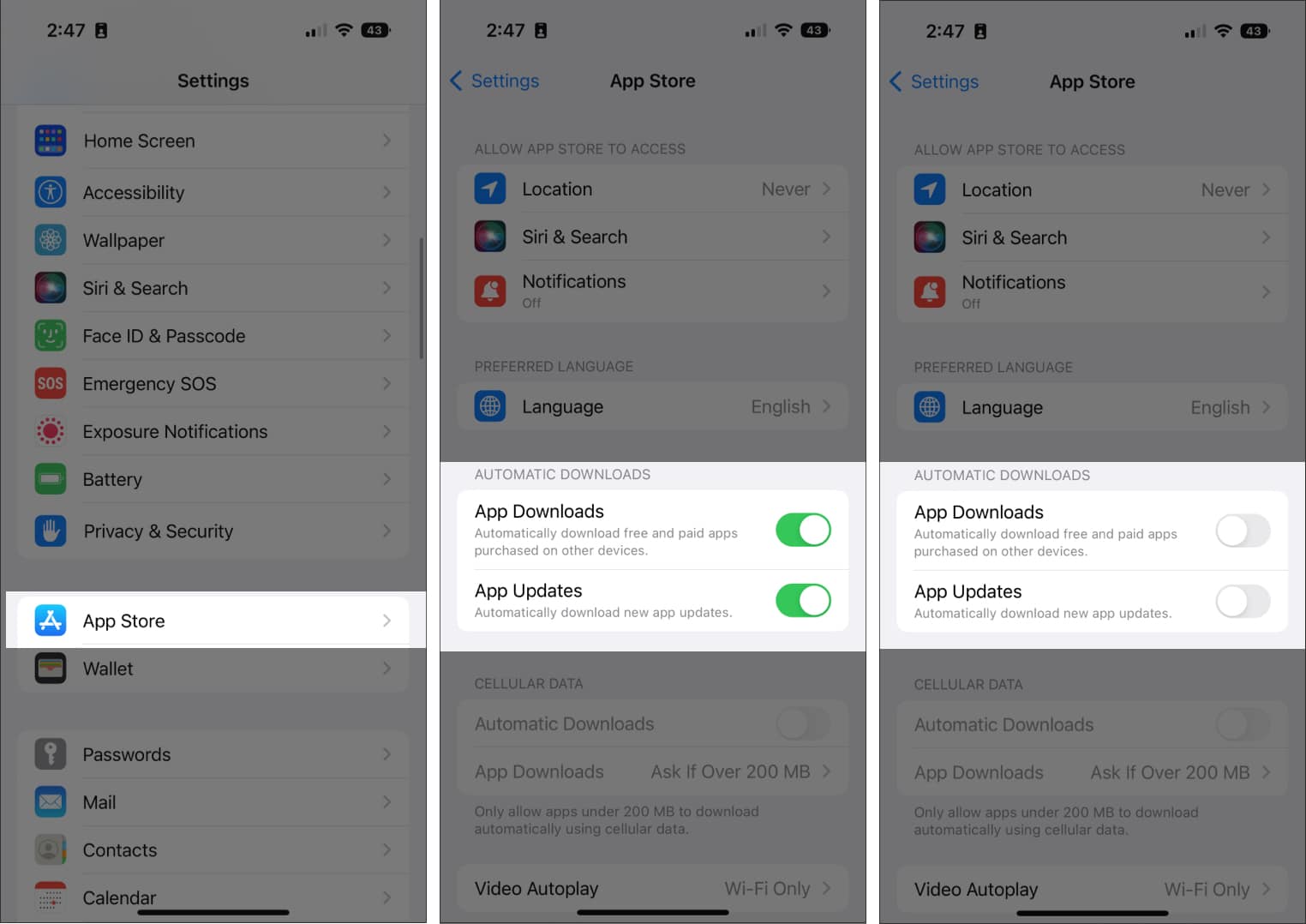
5. Vliegtuigmodus in-/uitschakelen
Een van de gemakkelijkste manieren om de mobiele verbinding van uw iPhone opnieuw op te starten, is door de vliegtuigmodus in en uit te schakelen. Ga gewoon naar het Bedieningscentrum, schakel Vliegtuigmodus in en wacht een minuut voordat je het uitschakelt en wacht tot je iPhone opnieuw verbinding maakt.
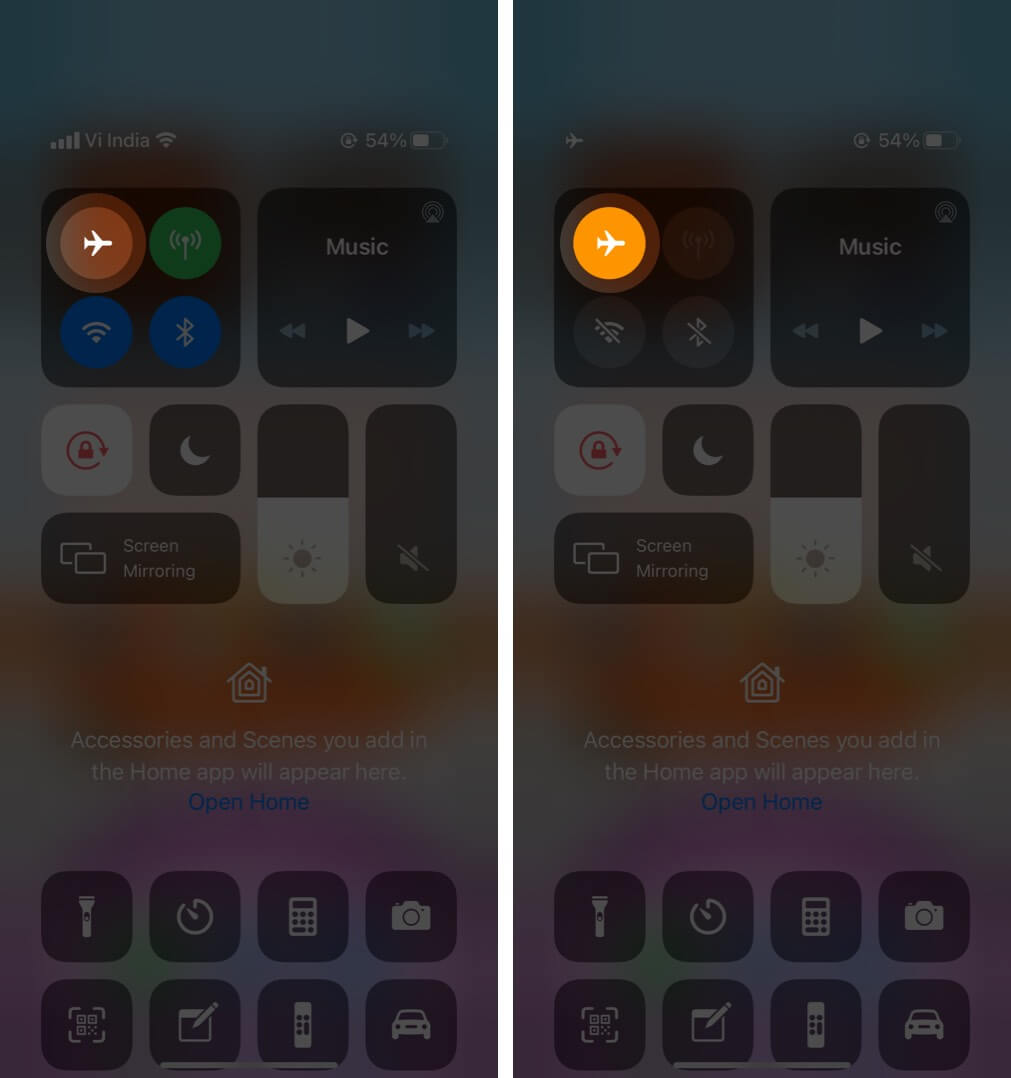
6. Start je iPhone opnieuw op
Het herstarten van je apparaat is een eenvoudige truc die veel bugs oplost en veel kleine iPhone-problemen oplost. De meeste mensen hebben hun iPhone voortdurend ingeschakeld, maar het kan nuttig zijn om ze om de paar dagen opnieuw op te starten. Hoe je je iPhone opnieuw opstart, hangt af van het iPhone-model dat je hebt.
7. Netwerkinstellingen resetten
Het opschonen van uw netwerkinstellingen is een andere manier om snellere gegevens op de iPhone te krijgen. Maak je geen zorgen; het zal je telefoon niet volledig wissen. Het reset alleen alles wat met het netwerk te maken heeft naar de standaardinstellingen, inclusief wifi-, VPN-verbindingen en Bluetooth-instellingen. Ga hiervoor als volgt te werk:
Ga naar Instellingen → Algemeen. Scroll naar beneden en tik op iPhone overzetten of resetten → Resetten. Tik op Netwerkinstellingen resetten en voer je toegangscode in.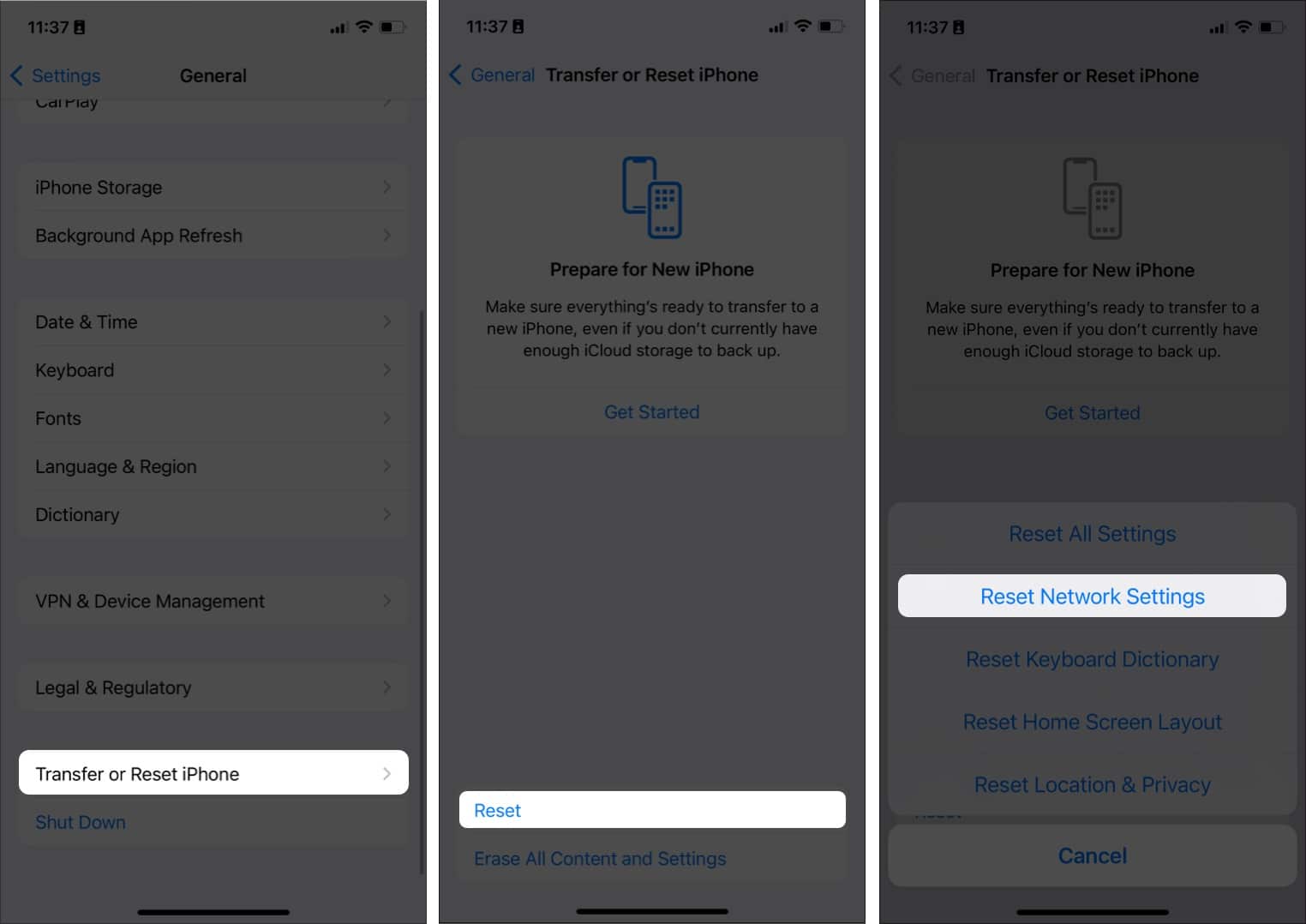
8. iOS bijwerken
Als uw iPhone een ouder iOS heeft, kan deze baat hebben bij een update. Updates bevatten vaak prestatieverbeteringen en bugfixes om je apparaat sneller te laten werken.
Ga gewoon naar Instellingen → Algemeen → Software-update en tik op Downloaden en installeren om de update automatisch te downloaden en te installeren.
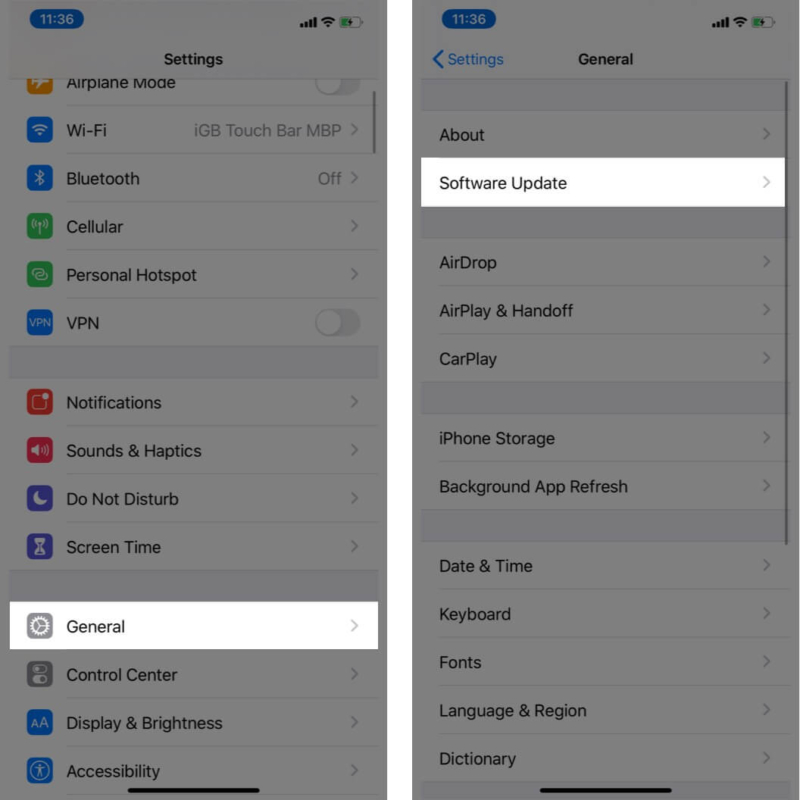
9. Schakel uw VPN uit
Een VPN helpt u anoniem te browsen, toegang te krijgen tot geblokkeerde websites en uw online activiteiten te verbergen voor uw ISP. Het verbruikt echter ook een deel van de gegevens van uw telefoon. Schakel je VPN uit als je het niet nodig hebt voor hogere snelheden.
Een VPN uitschakelen:
Ga naar Instellingen → Algemeen. Scrol omlaag naar VPN-en apparaatbeheer en schakel de VPN uit.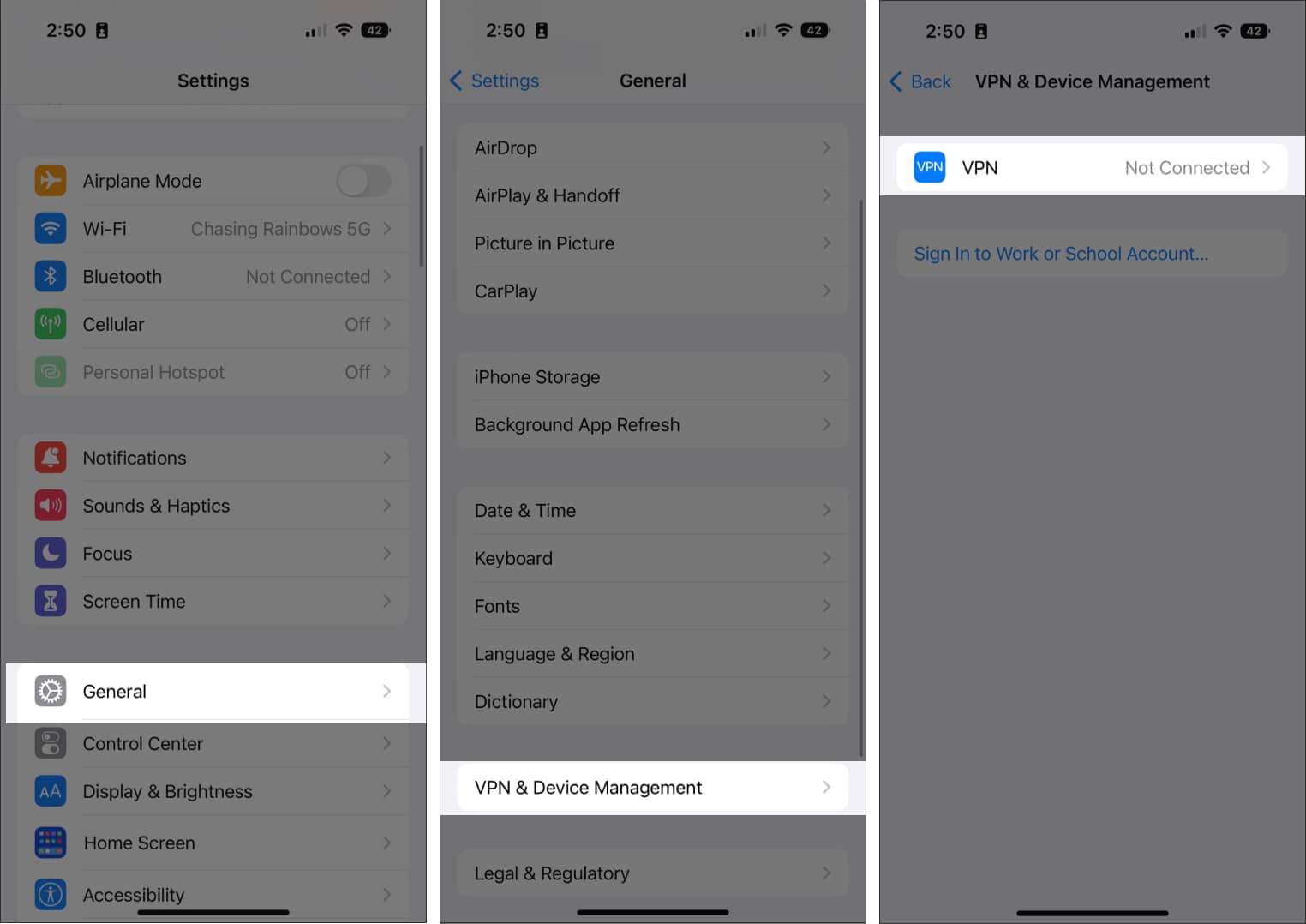
10. Koppel apparaten los van je hotspot
Het is een gegeven dat je mobiele data langzamer gaat als je andere gebruikers op de hotspot van je apparaat hebt, vooral als ze data-intensieve activiteiten uitvoeren, zoals het streamen van video’s of het downloaden van bestanden.
Verbreek de verbinding met andere gebruikers met uw hotspot of schakel de functie uit. Ga hiervoor als volgt te werk:
Ga naar Instellingen → Mobiel. Tik op Persoonlijke hotspot en schakel vervolgens Anderen toestaan lid te worden uit.
Het is mogelijk dat u uw maandelijkse of dagelijkse limiet (afhankelijk van uw data-abonnement) hebt overschreden zonder het te beseffen. Als je je datatoewijzing overschrijdt, vertraagt je provider je dataverbinding meestal of maakt deze onbruikbaar voor zelfs licht browsen.
11. Vind een ideale plek met een betere dekking
Uw fysieke locatie kan uw netwerksnelheden beïnvloeden. Natuurlijke barrières zoals hoge gebouwen, bergen en zelfs bomen kunnen uw signaal verstoren. Ga naar een andere plek voor een betere dekking die minder storingsgevoelig is.
Hetzelfde geldt in je huis. Muren en objecten kunnen uw signaal verzwakken. Zoek een gebied in uw huis met een betere ontvangst of ga dichter bij een raam staan voor betere snelheden.
Een signaalversterker, die het mobiele signaal versterkt en door uw huis verspreidt, kan ook helpen uw snelheden te verbeteren als je hebt problemen om dekking te krijgen in bepaalde delen van je huis.
Het is ook mogelijk dat het probleem bij de website of de app ligt en niet bij je dataverbinding. Het kan zijn dat de website tijdelijk uit de lucht is.
12. Schakel netwerkzware apps uit
Sommige apps verbruiken veel bandbreedte, vooral als ze voortdurend worden bijgewerkt of gesynchroniseerd. Regelmatig bijgewerkte apps kunnen ook uw snelheid verstoren, omdat de updates een solide verbinding vereisen en uw gegevens vergen.
Om te voorkomen dat u netwerkzware apps gebruikt, kunt u overwegen hun toegang vanaf uw mobiele gegevens uit te schakelen of automatische updates voor deze apps in de instellingen van je App Store.
13. Optimaliseer uw browser
Als u op internet bent, is een van de meest irritante dingen een website met veel pop-ups en advertenties. Sommige advertenties zijn ongelooflijk traag om te laden, vooral degenen die automatisch video’s of flash-animaties afspelen.
Browser-add-ons en plug-ins kunnen helpen voorkomen dat deze advertenties worden geladen en u veel tijd besparen. Dit is vooral handig als u vaak op uw telefoon op internet surft, omdat het voorkomt dat deze advertenties uw gegevens leegzuigen of uw verbindingssnelheid vertragen.
Leesmodus kan ook helpen pop-ups en onnodige advertenties te blokkeren terwijl browsen.
Een reden waarom uw internet traag kan zijn, is dat u te veel gegevens in uw browser heeft opgeslagen. Als u uw browsegeschiedenis en gegevens wist, kunt u dingen sneller doen.
14. Plaats uw simkaart opnieuw of maak deze schoon
Soms kan een trage internetverbinding het gevolg zijn van een probleem met uw simkaart. Probeer de simkaart te verwijderen en opnieuw te plaatsen. Dit kan helpen bij het oplossen van eventuele problemen met uw mobiele verbinding.
Het reinigen van de simkaart met een zachte doek en wat ontsmettingsalcohol kan ook helpen bij het verwijderen van ophopingen of resten die de oorzaak kunnen zijn. problemen met je verbinding.
15. Laad je apparaat op de juiste manier op
Een zwakke stroomvoorziening kan van invloed zijn op je internetsnelheid, vooral als de batterij van je apparaat bijna leeg is. Om je snelheden te verbeteren, moet je je telefoon of mobiele apparaat volledig opladen voordat je het gebruikt voor zware internetactiviteit.
Je kunt je iPhone ook snel opladen, zodat je het zo snel mogelijk kunt gebruiken in plaats van het te gebruiken terwijl het wordt opgeladen. Hier zijn enkele snelladers voor iPhone.
Als al deze tips niet werken, is het misschien tijd om contact op te nemen met uw serviceprovider. Zij kunnen u mogelijk helpen bij het oplossen van verbindingsproblemen die moeten worden opgelost, zoals een probleem met de simkaart. In sommige gevallen kunnen ze alternatieve internetopties aanbieden die betrouwbaarder of sneller zijn.
Als u denkt dat het probleem bij uw provider ligt, kunt u overwegen over te stappen naar een provider die hogere snelheden biedt of betrouwbaardere verbindingen.
Eindelijk…
De meeste problemen met de snelheid van mobiele gegevens zijn tijdelijk en hebben eenvoudige oplossingen, zoals het opnieuw opstarten van uw apparaat of het updaten van de app. Blijf in de tussentijd experimenteren met verschillende tips en oplossingen totdat je er een vindt die voor jou werkt! Laat ons weten of de bovenstaande tips hebben geholpen!
Lees meer:
